

Geben Sie die Sicherungsquellknoten im Sicherungsassistenten an, sodass Sie diese Knoten an dem gewünschten Speicherort sichern können. Auf der Seite "Sicherungsquelle" des Sicherungsassistenten werden die Knoten angezeigt, die Sie sichern möchten. Verwenden Sie die Schaltfläche "Hinzufügen" auf dieser Seite, um weitere Knoten für die Sicherung hinzuzufügen.
Hinweis: Wenn Sie den Sicherungsassistenten über die Schaltfläche "Ausgewählte Knoten sichern" öffnen, werden auf der Seite des Assistenten alle ausgewählten Knoten aufgelistet. Wenn Sie den Sicherungsassistenten über die Schaltfläche "Sichern" öffnen, werden die Knoten nicht auf der Seite des Assistenten aufgelistet. Sie müssen Knoten mithilfe der Schaltfläche "Hinzufügen" auf der Assistentenseite hinzufügen.
Gehen Sie wie folgt vor:
Die Seite "Sicherungsserver" des Sicherungsassistenten wird geöffnet. Die Seite "Sicherungsserver" zeigt den Servernamen an.
Die Seite "Sicherungsquelle" wird geöffnet. Die zuvor ausgewählten Knoten werden auf dieser Seite angezeigt.
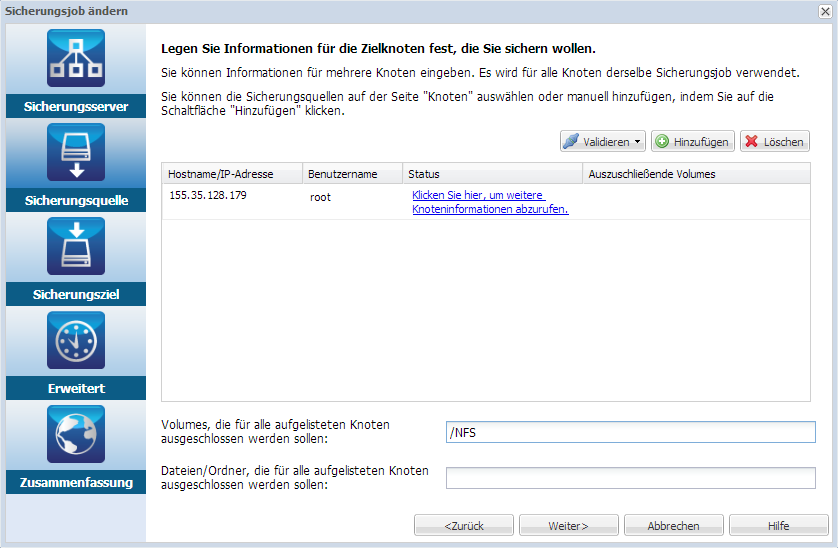
Das Dialogfeld "Volume-Einstellungen ausschließen" wird geöffnet, in dem alle Volumes dieses Knotens aufgeführt sind.
Das Dialogfeld "Volume-Einstellungen ausschließen" wird geschlossen.
Hinweis: Um ein bestimmtes Volume aus allen Sicherungsknoten auszuschließen, geben Sie die entsprechenden Bereitstellungspunktnamen in "Volumes, die für alle aufgelisteten Knoten ausgeschlossen werden sollen" an. Wenn Sie das Volume "/" oder das Volume "/boot" eines Knotens ausschließen, kann für diesen Knoten keine BMR ausgeführt werden.
Die Dateien/Ordner sollten mit einem absoluten Pfadnamen angegeben und durch Doppelpunkte (:) voneinander abgetrennt werden. Platzhalterzeichen wie z. B. * und ? werden unterstützt und sollten nach dem letzten Schrägstrich des absoluten Pfadnamens verwendet werden. Wenn der Datei- bzw. Ordnername nach dem letzten Schrägstrich zwischen Klammern steht, werden diese Dateien/Ordner rekursiv ausgeschlossen. Andernfalls werden die Dateien/Ordner direkt ausgeschlossen.
Beispiel:
/home/user/a/foo*:/home/user/b/(foo*)
Der erste Teil (home/user/a/foo*) hat die Ausschließung nur jener Dateien/Ordner unter "/home/user/a", die mit "foo*" übereinstimmen, zur Folge; Unterverzeichnisse werden allerdings gesichert. Der erste Teil (/home/user/b/(foo*) hat die Ausschließung aller Dateien/Ordner unter "/home/user/b", die mit "foo*" übereinstimmen, zur Folge; Unterverzeichnisse werden ebenfalls ausgeschlossen.
Hinweise:
Wenn bestimmte Systemdateien von der Sicherung ausgeschlossen werden, kann das Linux-BS unter Umständen nicht gestartet werden, und die BMR-Funktion funktioniert nicht ordnungsgemäß. Diese Systemdateien sind, jedoch ausschließlich:
Wenn Sie die Systemdateien ausschließen, sollten Sie die BMR-Funktion prüfen und sicherstellen, ob das Linux-BS ordnungsgemäß startet.
Die Seite "Sicherungsziel" wird geöffnet.
Die Sicherungsquelle wird angegeben.
|
Copyright © 2015 Arcserve.
Alle Rechte vorbehalten.
|
|